Cómo evitar que Windows 7 y Windows 8 se actualicen a Windows 10
Es un hecho bien conocido a estas alturas que Microsoft está impulsando agresivamente Windows 10. Pero si no tiene planes de migrar a Windows 10, los avisos de actualización constantes pueden volverse molestos rápidamente. Windows 10 también se descarga silenciosamente en su PC. Para evitar todos estos problemas y permanecer con su sistema operativo favorito, puede aplicar un simple ajuste en el Registro. Si bien puede deshabilitar completamente Windows Update, esta es una mala idea ya que no podrá recibir parches de seguridad. Hay un par de valores de registro que Microsoft ha proporcionado para deshabilitar la descarga de Windows 10 y detenga sus mensajes de actualización. Antes de continuar modificando su sistema operativo, asegúrese de tener instaladas estas actualizaciones:
Si bien puede deshabilitar completamente Windows Update, esta es una mala idea ya que no podrá recibir parches de seguridad. Hay un par de valores de registro que Microsoft ha proporcionado para deshabilitar la descarga de Windows 10 y detenga sus mensajes de actualización. Antes de continuar modificando su sistema operativo, asegúrese de tener instaladas estas actualizaciones:
Para Windows 8.1, necesita instalar KB3065988.
Para Windows 7, instale KB3065987.
Tener estas actualizaciones instaladas es esencial para que funcione el mecanismo de bloqueo del Registro. Una vez que haya instalado los parches, haga lo siguiente:
Anuncio publicitario
- Abra el Editor del registro (consulte nuestro tutorial detallado sobre el Editor del Registro si no está familiarizado con el Registro).
- Vaya a la siguiente clave de registro:
HKEY_LOCAL_MACHINE \ SOFTWARE \ Políticas \ Microsoft \ Windows \ WindowsUpdate
Consejo: ver cómo abrir la clave de registro deseada con un clic.
Si no tiene esa clave, simplemente créela. - Cree un nuevo valor DWORD de 32 bits denominado DisableOSUpgrade. Establezca sus datos de valor en 1. Incluso si está ejecutando Windows de 64 bits, todavía necesita crear un valor DWORD de 32 bits.
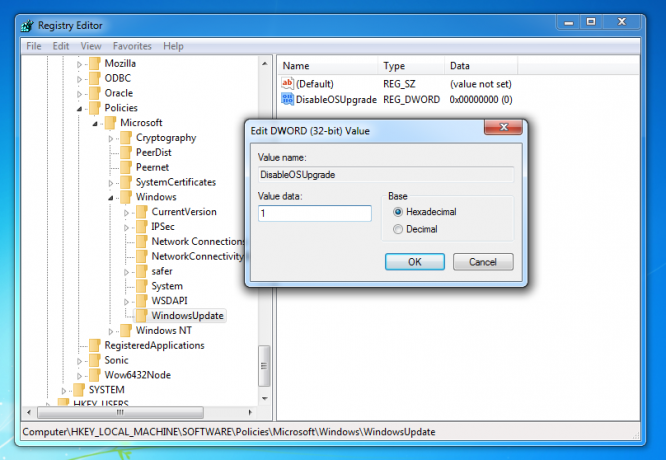
Esto evitará que Windows 10 se descargue automáticamente. - Ahora, vaya a la siguiente clave de registro:
HKEY_LOCAL_MACHINE \ Software \ Políticas \ Microsoft \ Windows \ GWX
Nuevamente, si no tiene esa clave, simplemente créela.
- Bajo la subclave GWX, cree un nuevo valor DWORD de 32 bits llamado DisableGwx y establezca sus datos de valor en 1 también.
Después de reiniciar, ya no debería ver las ofertas de actualización de Windows 10. Ahora compruebe si ya se ha descargado en su PC. Compruebe si tiene las siguientes carpetas:
C: \ $ Windows. ~ BT
C: \ Windows \ $ Windows. ~ BT
Las carpetas mencionadas tienen un atributo "oculto", por lo que tendrá que activar la visibilidad de los archivos ocultos en el Explorador de archivos para ver esas carpetas. Puede eliminarlos de forma segura si están presentes.
Eso es todo.


